Ricontrolla il tuo limite di caratteri Rytr se non riesci a entrare
- Rytr AI ha un limite di caratteri mensile per il piano gratuito, quindi se non funziona, questo è probabilmente il motivo.
- Potrebbe anche essere dovuto alla cache e ai cookie accumulati, quindi cancellali e assicurati che il tuo browser sia aggiornato per risolvere questo problema.
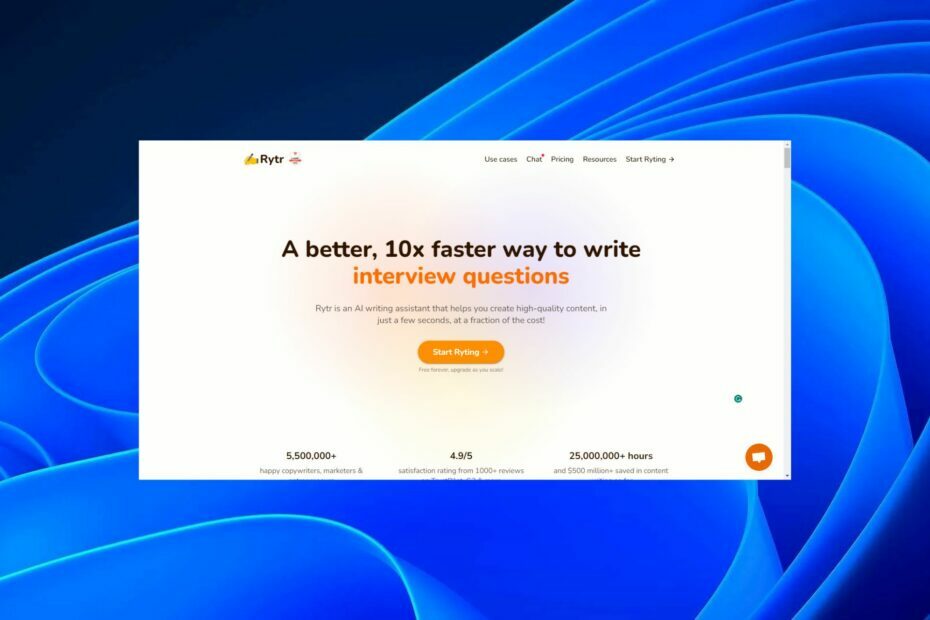
XINSTALLARE CLICCANDO SUL FILE DI DOWNLOAD
- Scarica lo strumento di riparazione per PC Restoro che viene fornito con tecnologie brevettate (brevetto disponibile Qui).
- Clic Inizia scansione per trovare i problemi di Windows che potrebbero causare problemi al PC.
- Clic Ripara tutto per risolvere i problemi che interessano la sicurezza e le prestazioni del tuo computer.
- Restoro è stato scaricato da 0 lettori questo mese.
Se stai usando Rytr.me AI, probabilmente stai lavorando sodo per ottenere il massimo da Software di intelligenza artificiale, ma a volte le cose non vanno come previsto. Forse non riesci a ottenere una risposta dopo aver inserito una query o il sito web non si carica.
Non è niente di allarmante, ma è un problema che deve essere affrontato immediatamente. Di seguito, ti mostriamo alcuni problemi comuni con Rytr che non funziona e come risolverli rapidamente.
Perché Rytr non funziona?
Gli assistenti AI sono proprio come qualsiasi altro sito Web con tempi di inattività, manutenzione programmata e soliti problemi. Quando Rytr non funziona, potrebbe essere dovuto a uno o più dei seguenti motivi:
- Tempo di inattività programmato – I siti Web a volte hanno tempi di inattività per aggiornare le funzionalità o correggere eventuali bug segnalati per migliorare l'efficienza dei propri prodotti e servizi.
- Insetto/problema tecnico – È possibile che ci sia un bug che ha infettato il sito Web impedendogli di funzionare normalmente.
- Estensioni/plugin – Se Rytr ha smesso di funzionare dopo aver installato un'estensione, è probabilmente il colpevole a causare questo problema.
- Crea cache/cookie – Sebbene i cookie e la cache ti aiutino a caricare i siti più velocemente, a volte possono essere travolgenti quando non vengono cancellati da un po' di tempo, causando problemi con il caricamento di alcuni siti.
- Traffico eccessivo – È anche possibile che troppe persone stiano tentando di accedere a Rytr contemporaneamente, causando il sovraccarico del server.
- Browser obsoleto/corrotto – Se stai ancora utilizzando un browser precedente, questo potrebbe essere il problema. La maggior parte degli sviluppatori distribuisce gli aggiornamenti ai propri prodotti non appena i browser vengono aggiornati per motivi di compatibilità.
- Limite di caratteri – Poiché Rytr ha un limite di caratteri mensile per il piano gratuito, potresti aver esaurito il tuo, quindi perché non funziona.
Cosa posso fare se Rytr non funziona?
Prova prima i seguenti controlli di base:
- Controlla eventuali aggiornamenti del browser.
- Verifica da Rytr se il loro sito web è in esecuzione o ha una manutenzione programmata.
- Assicurati il tuo la connessione internet è stabile.
- Verifica se hai esaurito il limite di caratteri.
- Esci da Rytr.me, quindi accedi di nuovo.
- Riavvia il browser.
- Passa a un altro browser.
- Attendere qualche istante e riprovare.
1. Cancella cache e cookie del browser
- Per questo passaggio, utilizzeremo il browser Chrome.
- Avvia il browser Chrome e fai clic sui tre puntini di sospensione verticali nell'angolo in alto a destra.
- Selezionare Impostazioni.

- Clicca su Privacy e sicurezza, quindi seleziona Cancella dati di navigazione.

- Controllo Cookie e altri dati del sito e immagini e file memorizzati nella cache, quindi premi Cancella i dati.

2. Disabilita le estensioni
- Avvia il browser Chrome e, in una nuova scheda, inserisci il seguente indirizzo:
chrome://estensioni/ - Sfoglia le tue estensioni e attiva il file disattivare pulsante per quelli dall'aspetto sospetto.

- Ripeti questo passaggio finché non trovi il colpevole.
- Bard AI non funziona? Ecco come risolverlo
- Correzione: il pulsante di invio di OpenAI Playground non funziona
- Replica non funziona? Come risolverlo in 3 semplici passaggi
3. Reimposta il tuo browser
- Apri il browser Chrome e fai clic sui tre puntini di sospensione verticali nell'angolo in alto a destra.
- Selezionare Impostazioni.

- Successivamente, fai clic su Ripristino e pulizia, quindi seleziona Ripristina le impostazioni ai valori predefiniti originali.

- Confermare Ripristina le impostazioni nella finestra di dialogo successiva.

4. Segnala il problema
La tua ultima risorsa è segnalare il problema di Rytr che non funziona. Rytr ha varie strade in cui puoi connetterti con loro, dalla chat dal vivo, E-maile piattaforme di social media.
Consiglio dell'esperto:
SPONSORIZZATO
Alcuni problemi del PC sono difficili da affrontare, soprattutto quando si tratta di file di sistema e repository di Windows mancanti o danneggiati.
Assicurati di utilizzare uno strumento dedicato, ad esempio Fortit, che eseguirà la scansione e sostituirà i tuoi file rotti con le loro nuove versioni dal suo repository.
Assicurati di includere ogni dettaglio, non importa quanto insignificante tu possa pensare che sia, per risolvere prontamente il problema.
Rytr è gratuito?
Sì, Rytr è davvero gratuito. Hanno persino indicato sul loro sito Web che è gratuito per sempre. Mentre il software AI sembra prendere il sopravvento, la maggior parte non costa poco.
Dovrai separarti da un importo generoso per iscriverti a un piano mensile o annuale. Altri che offrono piani gratuiti hanno un limite di caratteri. Questo ci porta alla domanda successiva. C'è un limite di caratteri su Rytr?
Sì, ha un limite di caratteri. Se non puoi permetterti di passare al piano a pagamento che offre caratteri illimitati, dovrai accontentarti del piano gratuito con un limite di 10.000 caratteri mensili.
Potrebbe non essere sufficiente, ma è meglio di altri Alternative ChatGPT che non offrono una prova gratuita o un piano.
Questo ci porta alla fine di questo articolo, ma continua a far scorrere la conversazione nella sezione dei commenti qui sotto. Vogliamo i tuoi pensieri su Rytr AI, problemi incontrati finora e qualsiasi altra cosa interessante.
Hai ancora problemi?
SPONSORIZZATO
Se i suggerimenti di cui sopra non hanno risolto il tuo problema, il tuo computer potrebbe riscontrare problemi di Windows più gravi. Ti suggeriamo di scegliere una soluzione all-in-one come Fortit per risolvere i problemi in modo efficiente. Dopo l'installazione, basta fare clic su Visualizza e correggi pulsante e quindi premere Avvia riparazione.


